Java开发环境稳定版下载指南:轻松搭建高效开发平台
在当今的软件开发领域,Java作为一种广泛应用于企业级应用、移动应用和Web应用的语言,已经成为了开发者们不可或缺的工具。为了确保开发效率和项目质量,选择一个稳定、高效的Java开发环境至关重要。本文将为您提供一份详细的Java开发环境稳定版下载指南,帮助您轻松搭建自己的高效开发平台。
第一步:选择合适的Java版本
在开始下载Java开发环境之前,首先需要确定您需要使用的Java版本。目前,Java官方提供了多个版本,包括Java 8、Java 11、Java 17等。以下是几个选择Java版本的建议:
- Java 8:作为历史上最受欢迎的Java版本,Java 8在性能和兼容性方面表现优秀,适用于大多数项目。
- Java 11:Java 11是Java 8的后续版本,引入了许多新特性和改进,如模块化系统、HTTP/2支持等。
- Java 17:作为最新的长期支持版本,Java 17提供了更多的改进和新特性,但可能需要更多的兼容性测试。
立即获取Java开发环境稳定版下载指南:
- 访问Java官方下载页面:https://www.oracle.com/java/technologies/javase-downloads.html
- 选择合适的Java版本:根据您的需求选择Java 8、Java 11或Java 17。
- 点击“Download”按钮,下载对应的Java安装包。
第二步:下载Java开发工具包(JDK)
一旦确定了Java版本,接下来需要下载Java开发工具包(JDK)。JDK包含了Java运行时环境(JRE)和用于开发Java应用程序的工具,如编译器、调试器和Java库。
- 访问Oracle官方JDK下载页面:https://www.oracle.com/java/technologies/javase-downloads.html
- 选择您的操作系统和Java版本。
- 点击“Download”按钮,下载JDK安装包。
第三步:安装Java开发环境
下载完成后,接下来是安装Java开发环境。以下是安装步骤:
- 解压下载的JDK安装包。
- 在系统环境变量中添加JDK路径。具体步骤如下:
- Windows系统:右键点击“此电脑”或“我的电脑”,选择“属性”,然后点击“高级系统设置”。在“系统属性”窗口中,点击“环境变量”按钮,在“系统变量”中找到“Path”变量,点击“编辑”,在变量值中添加JDK的bin目录路径。
- macOS/Linux系统:打开终端,编辑
.bashrc或.zshrc文件,添加以下行:export PATH=$PATH:/path/to/jdk/bin
第四步:验证Java安装
安装完成后,通过以下命令验证Java是否安装成功:
java -version
如果看到类似以下输出,则表示Java安装成功:
java version "17.0.2" 2022-01-18
Java(TM) SE Runtime Environment (build 17.0.2+8)
Java HotSpot(TM) 64-Bit Server VM (build 17.0.2+8, mixed mode, sharing)
第五步:选择合适的集成开发环境(IDE)
虽然Java本身已经提供了开发工具,但为了提高开发效率,许多开发者会选择使用集成开发环境(IDE)。以下是一些流行的Java IDE:
- IntelliJ IDEA:由JetBrains开发,提供强大的代码编辑、调试和性能分析功能。
- Eclipse:由Eclipse基金会维护,是一个功能丰富的IDE,支持多种编程语言。
- NetBeans:由Apache软件基金会维护,是一个易于使用的IDE,适合初学者。
第六步:配置IDE
下载并安装您选择的IDE后,需要进行以下配置:
- 打开IDE,选择“设置”或“偏好设置”。
- 添加JDK路径,确保IDE能够识别到您安装的Java开发环境。
总结
通过以上步骤,您已经成功搭建了一个稳定、高效的Java开发环境。现在,您可以开始您的Java编程之旅,利用Java的强大功能开发出优秀的应用程序。希望这份Java开发环境稳定版下载指南能够帮助到您。
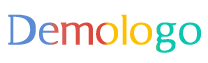
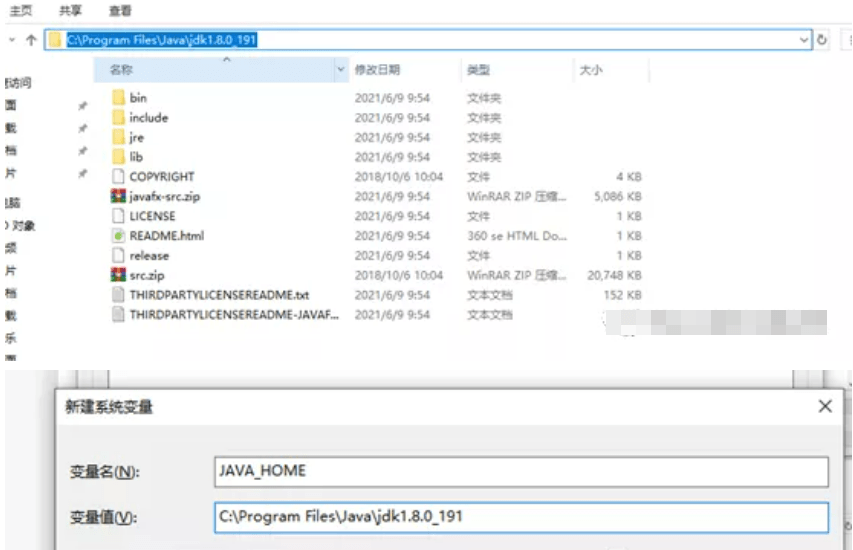
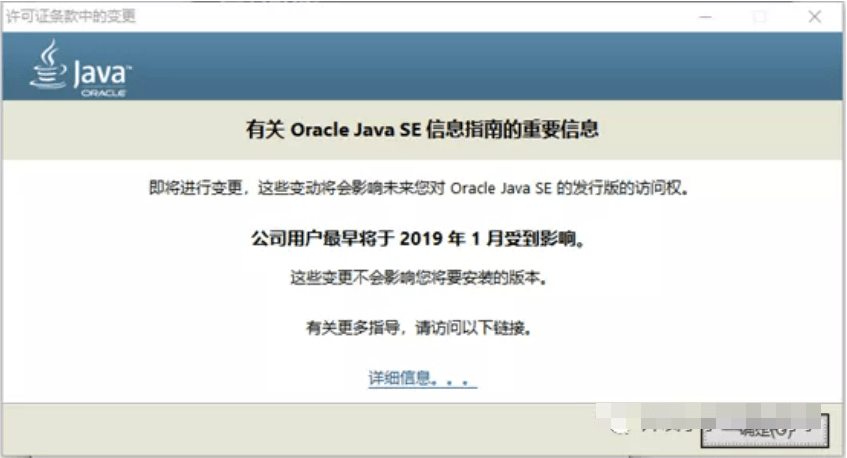
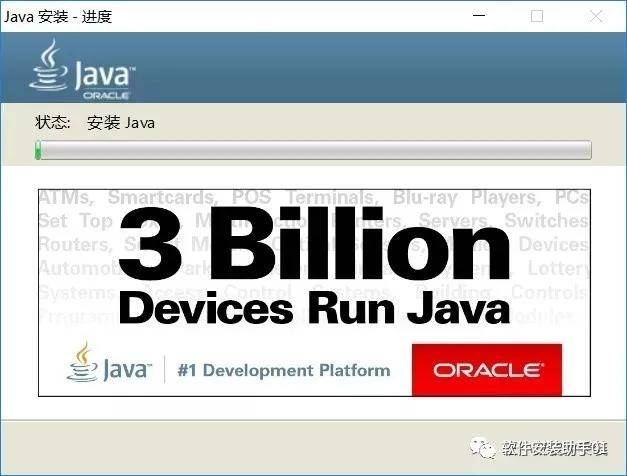


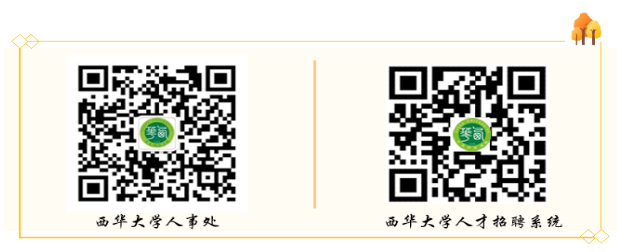

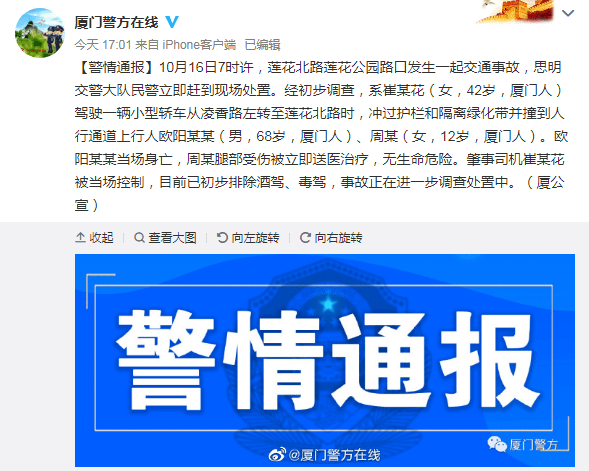

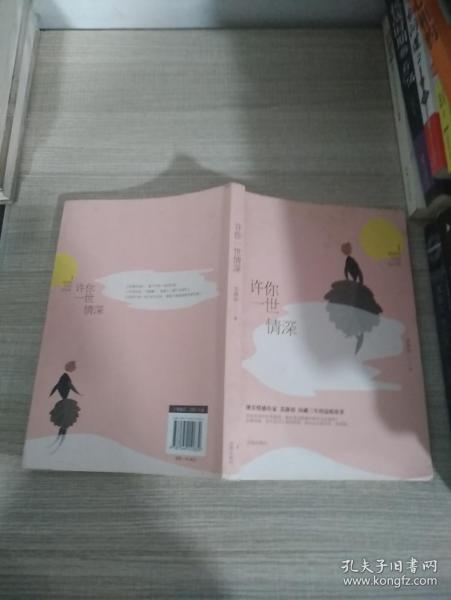

 京ICP备11000001号
京ICP备11000001号
1分前
25秒前
23天前
58秒前